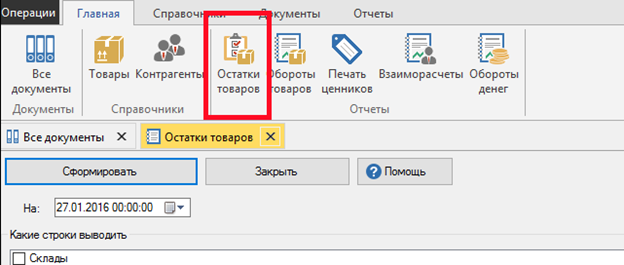Быстрый старт
После прохождения мастера начальной инициализации программы, мы рекомендуем перейти в справочник Товары и сформировать список товаров и услуг, которые являются основными для деятельности вашего предприятия.
Для этого необходимо перейти на вкладку «Главная» и выбрать вложенный элемент «Товары». Вы перешли в форму справочника «Товары».
В левой части этого справочника необходимо создать структуру групп товаров, например: «Овощи и фрукты», «Бакалея», «Заморозка» и т.д. Чтобы добавить новую группу товаров воспользуйтесь кнопкой из этого справочника: «Добавить группу». Для удобства можно создавать вложенные группы товаров:
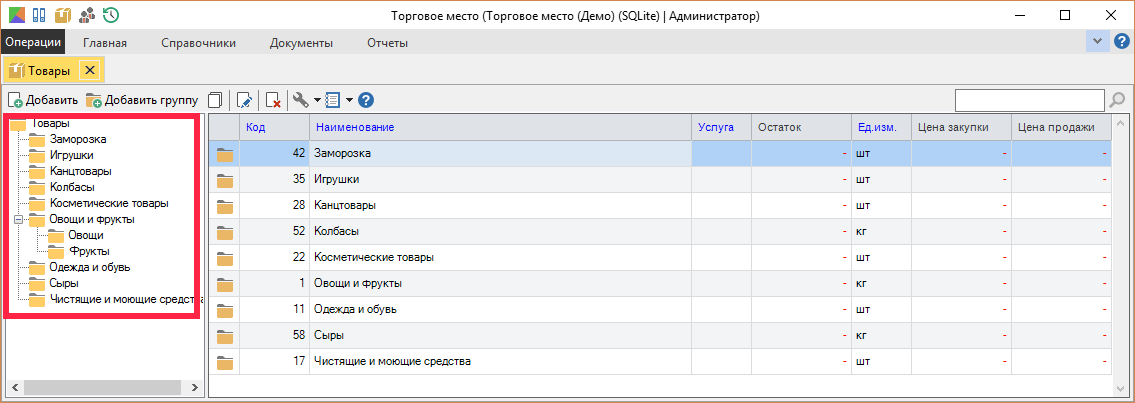
Заполнение полей формы «Добавить группу» не должно вызвать трудностей, но, если это произошло, просим сообщить: support@kayala-soft.ru. Мы готовы вам помочь.
Следующий этап формирования справочника «Товары» - это создание элемента. Укажите в левой части группу товаров, в которую будет добавлен элемент. Нажав на кнопку «Добавить», вы перейдете в форму «Новый | Товары». Заполнив необходимые поля этой формы, вы получите новый товар в своем справочнике «Товары»:
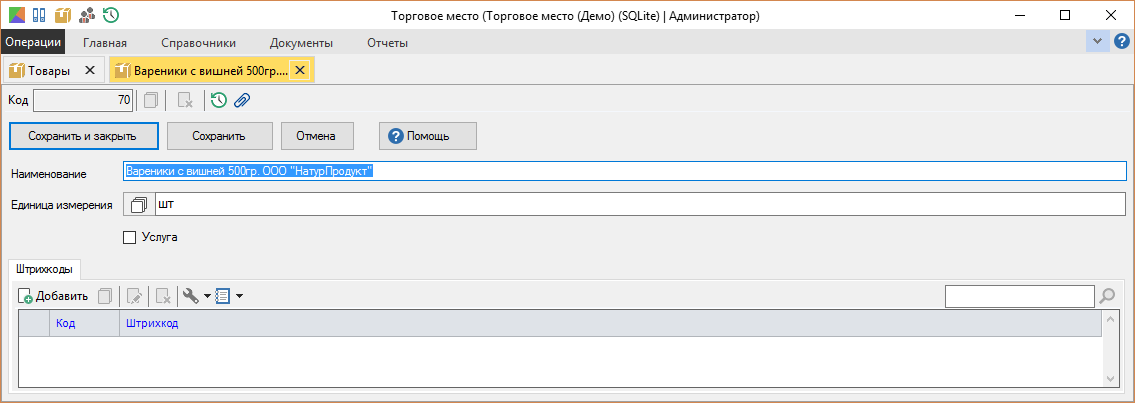
Выполняя эти несложные действия, вы наполните справочник «Товары» ассортиментом товаров и услуг вашей деятельности.
Справочник «Товары» вы уже наполнили? Перейдем к «наполнению» товарами магазина (склада).
Перейдите в главном меню на вкладку «Главная». И нажмите на элемент «Все документы». Здесь вы будете видеть все документы, созданные в вашей программе. На начальном этапе работы данный справочник пуст. Добавим новый документ, нажав на кнопку «Добавить». Из предложенного списка выберите документ «Приход товара»:
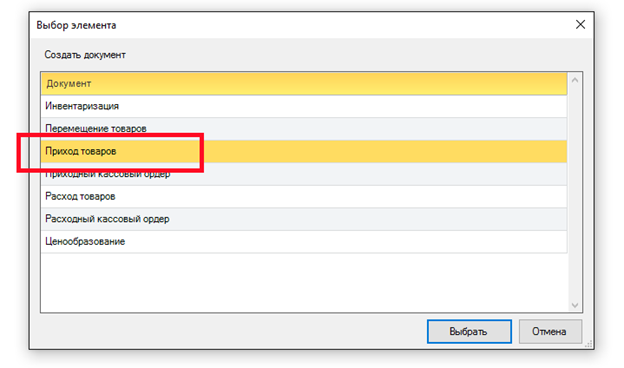
Далее программа предложит вам выбрать склад поступления товаров. Здесь вы можете добавить новый элемент, например: склад, структурное подразделение, магазин и т.д. Элемент склад вводится один раз.
Укажите склад для приема товара, и вы попадете в документ «Новый | Приход товара». Поля, необходимые для заполнения: «Поставщик» и строчки в основной части документа:
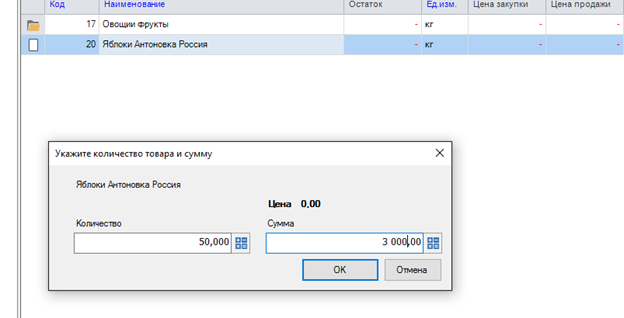
Обратите внимание: программа предлагает ввести количество товара и общую сумму за этот товар, не указывая цену (цена за единицу будет рассчитана). Вот что примерно у вас может получиться:
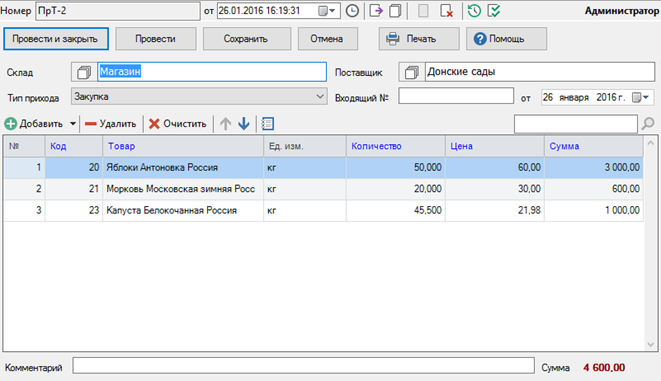
Осталось только нажать «Провести и закрыть». Вы оприходовали товары на свой склад.
Теперь можно проверить наличие этих товаров на складе. Оставаясь в той же вкладке «Главная» найдите и нажмите «Остатки товаров»: